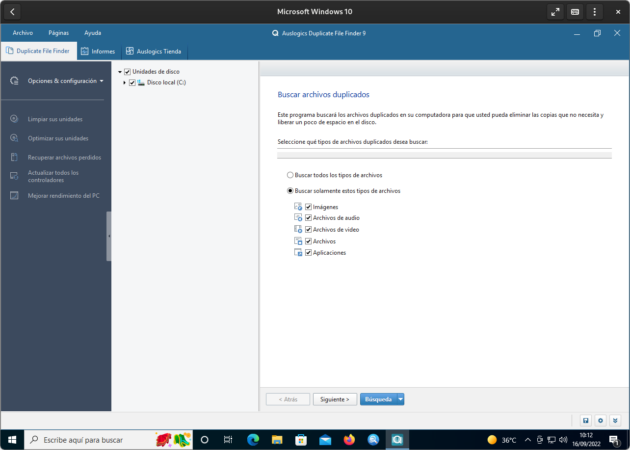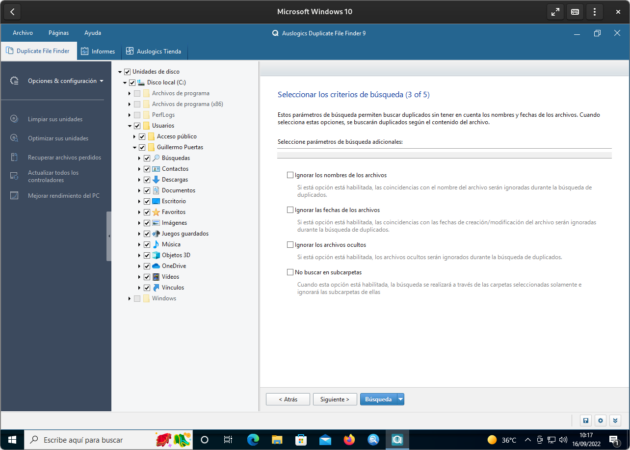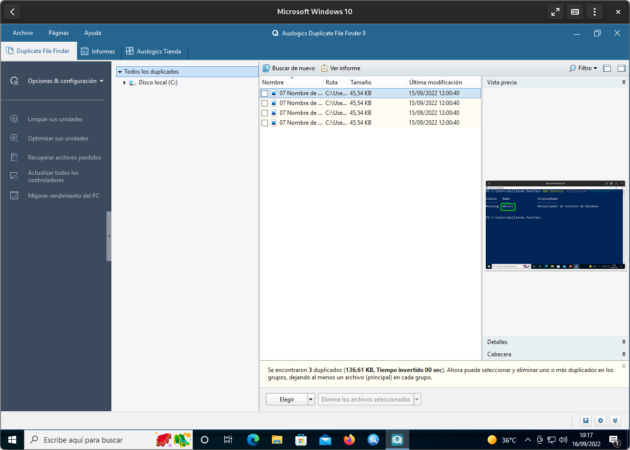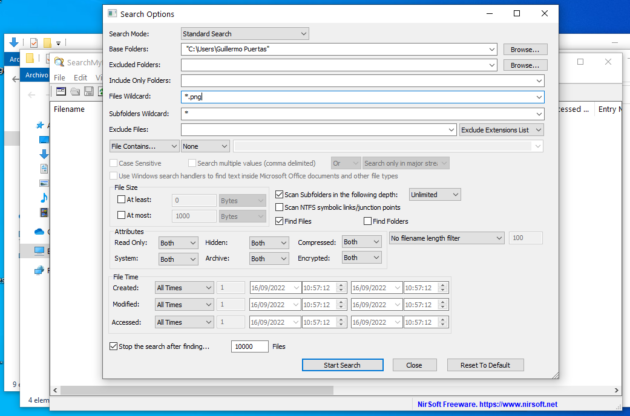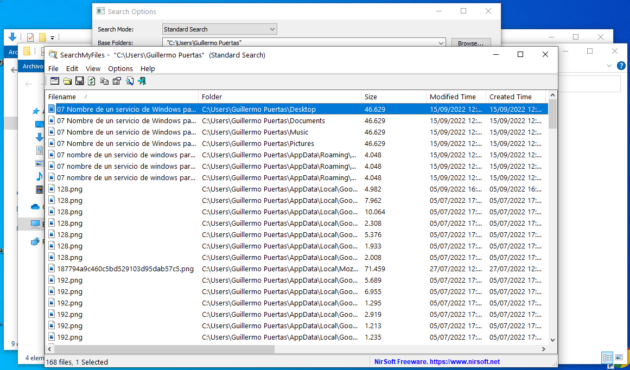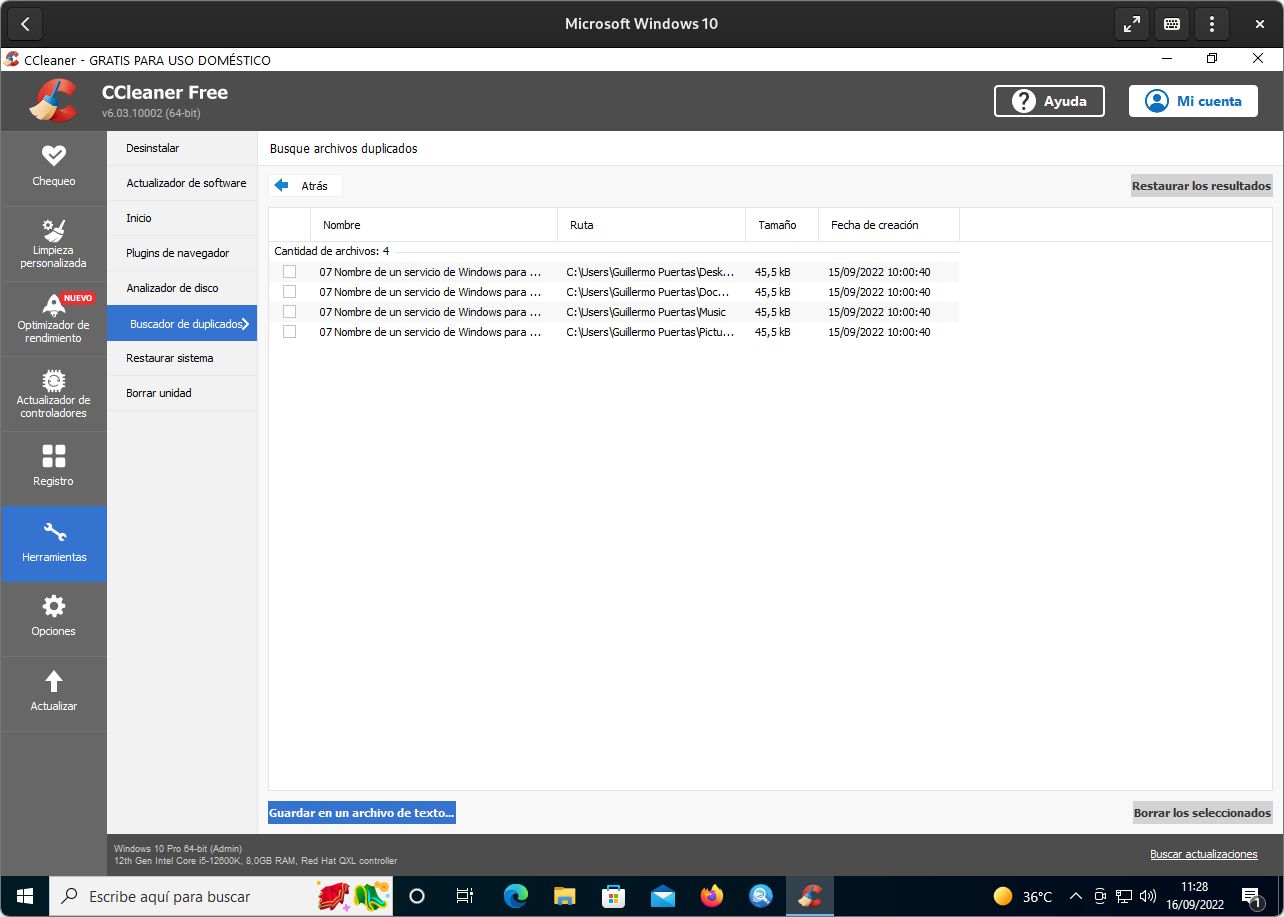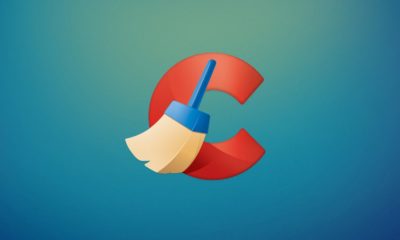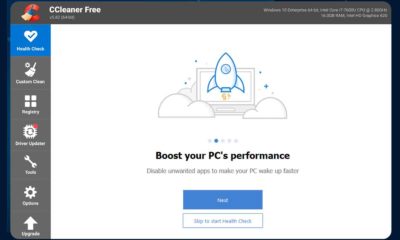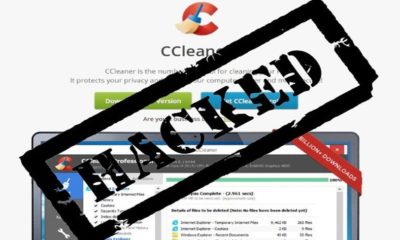A Fondo
4 aplicaciones para eliminar ficheros duplicados
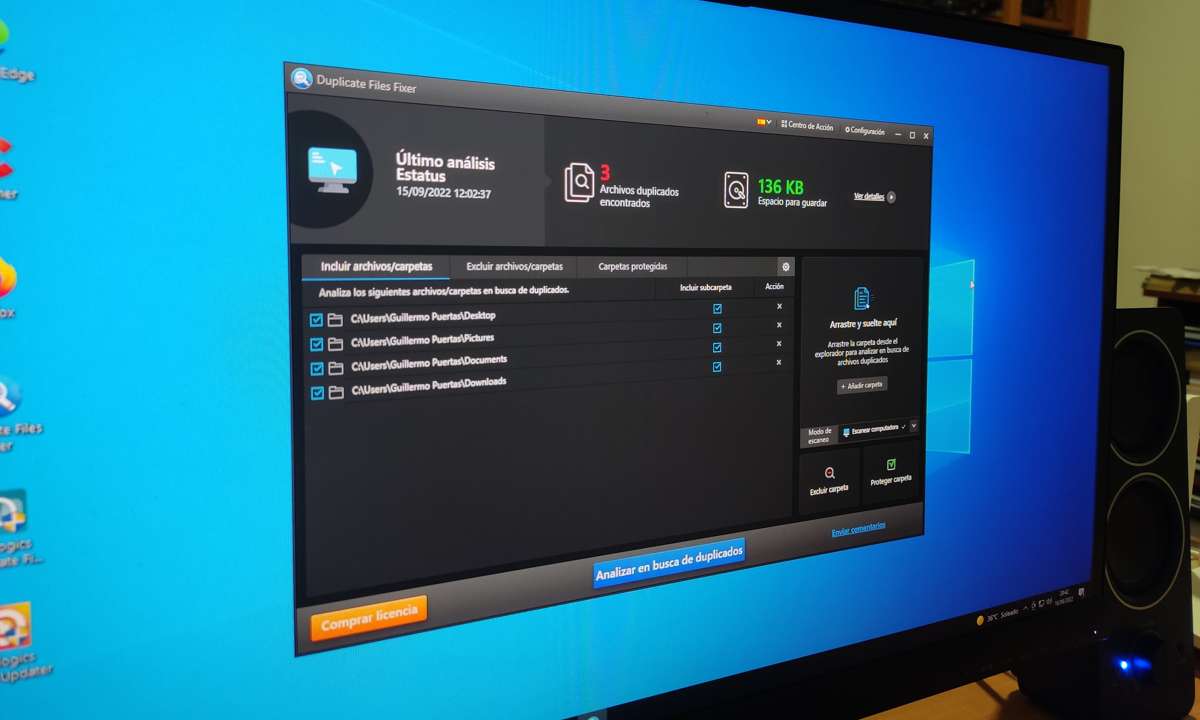
En los últimos tiempos hemos experimentado un relativo retroceso en cuanto a la cantidad de espacio de almacenamiento. Los SSD, que siguen siendo más caros que los discos duros, se han encargado de ralentizar, y no poco, la expansión de la cantidad de almacenamiento de datos presente de forma predeterminada en los equipos.
Pero, a pesar de que los SSD han supuesto una relativa reducción en la capacidad de almacenamiento, han terminado por imponerse debido a que son muchísimo más rápidos y, según la experiencia de algunos y ciertos estudios, más duraderos. Por otro lado, la realidad es que los discos duros han sido durante mucho tiempo uno de los principales cuellos de botella que había en los ordenadores, así que, desde ciertos puntos de vista, hasta se puede decir que los SSD han llegado tarde.
Si bien los SSD siguen siendo más caros que los discos duros, a día de hoy sus precios son lo suficientemente asequibles como para tener 1 terabyte de almacenamiento en dicho formato. Dicha cantidad se ha convertido en lo mínimo necesario si uno no quiere verse falto de espacio y se dedica a cosas que llegan a ocupar mucho espacio en disco, como el gaming (los títulos triple A recientes llegan a ocupar decenas de gigabytes o incluso más de 100) y la edición de vídeo profesional. Si se quiere tener más de 1 terabyte de almacenamiento, salvo que se maneje un gran presupuesto, a día de hoy muchos siguen recurriendo a los discos duros, aunque por lo general se emplean junto a un SSD que se encarga almacenar el sistema operativo y algunos ficheros críticos.
Con la consolidación de los SSD y un software que ocupa cada vez más espacio en disco, tener bajo control la cantidad de espacio utilizado puede llegar a ser importante para un usuario promedio, por lo que el uso de herramientas para detectar ficheros duplicados viene bien para recuperar ese espacio que se ha perdido inútilmente.
A veces un fichero está replicado en diversos subdirectorios debido a que es un recurso que se reutiliza con cierta frecuencia. Sin embargo, sobre todo si el fichero es grande y uno se olvida de ir borrando las copias que ya no sirven, puede encontrarse con que ha perdido una gran cantidad de espacio. En esas situaciones no viene mal recurrir a alguna herramienta para detectar y borrar ficheros duplicados.
Eso sí, antes de empezar a mencionar herramientas, cuatro en total en este artículo, queremos avisar que, si un fichero duplicado está en las carpetas del sistema o no se tiene claro su procedencia, lo prudente es no llevar a cabo la eliminación. Básicamente, la frontera puede establecerse en la raíz de la carpeta personal del usuario, ubicada en C:\Users\“Nombre del usuario”. Todo fichero que esté en un nivel superior no debería ser borrado para así preservar la integridad el sistema.
Duplicate Cleaner Pro
Duplicate Cleaner Pro es una de las herramientas más conocidas dentro de su segmento. Su descripción ya deja poco a la imaginación, pero es importante tener en cuenta que es una aplicación de pago que permite, a modo de prueba, borrar de forma gratuita un máximo de 15 ficheros. Tras eso, el usuario tendrá que pasar por caja, así que es bueno seleccionar el contexto sobre el que se quiere probar la aplicación para ver si le convence o no.
Como vemos, su interfaz es bastante sencilla y autoexplicativa. Permite proteger y excluir carpetas de las búsquedas e indica la cantidad de veces que un fichero está repetido y cuánto espacio se ganaría con el borrado de sus copias. También es capaz de escanear Google Drive, Dropbox, SmartScan móvil y proceder a eliminar las carpetas vacías, pero recomendación es limitar el uso de la aplicación a los ficheros alojados en la carpeta persona del usuario en el sistema operativo para evitar disgustos.
Auslogics Duplicate File Finder
Otra herramienta disponible para eliminar ficheros duplicados es Auslogics Duplicate File Finder. En comparación con la anterior, esta puede ser un poco más quisquillosa a la hora de configurar la búsqueda, ya que por defecto ignora los ficheros que compartan la fecha de creación. Si uno no está atento a ese detalle, es posible ver que no encuentra los duplicados del fichero que el usuario quiere eliminar.
Por otro lado, Auslogics Duplicate File Finder ofrece en el proceso de instalación la posibilidad de sumar una versión de prueba del actualizador de drivers de Auslogics, así que nos encontramos, en el fondo, con la típica herramienta que pretende ayudar al usuario a la hora de mantener el sistema. Sin embargo, siempre es mejor coger con pinzas este tipo de herramientas y, en caso de emplearlas, solo utilizar aquellas partes que sean útiles y no supongan de forma segura un riesgo para la integridad del sistema operativo.
Para hacer una búsqueda completa de todos los ficheros personales, el usuario deberá desmarcar las casillas correspondientes para ampliar el radio, con especial mención a la mencionada fecha de creación. Después configurar la búsqueda, el usuario debería de ver que la herramienta trabaja correctamente.
La aplicación Auslogics Duplicate File Finder ofrece características como limpiar las unidades, optimizar las unidades, recuperación de ficheros perdidos, la ya mencionada actualización de los drivers y posibilidades para mejorar el rendimiento del PC. Cuando el usuario hace clic sobre esas opciones será dirigido a la descarga de la correspondiente aplicación de Auslogics, la cual tiene que pagar, pero una vez más, insistimos en tomar ese tipo de herramientas con mucha cautela y, si uno no está seguro de lo que hace, mejor limitarse a usar la de búsqueda. El catálogo de la empresa es todavía más amplio, pero aquí nos centramos en lo que nos interesa.
SearchMyFiles
Esta herramienta, procedente de NirSoft, es una aplicación portable con una apariencia un poco anticuada, pero para realizar búsquedas es posiblemente la más potente de todas las mencionadas en esta lista. Eso sí, el precio de esa potencia es que resulta más complicada de utilizar, pudiendo requerir de ciertos conocimientos de línea de comandos o expresiones regulares para entenderla en su totalidad.
SearchMyFiles no está orientada a encontrar ficheros duplicados, sino cualquiera que se encuentre dentro del directorio establecido por el usuario. Como criterios están soportados algunos como la fecha de creación, modificación y acceso; atributos como si es un fichero del sistema, es de solo lectura o está oculto; y permite jugar con el comodín como relleno de cualquier conjunto de caracteres. Por ejemplo, si el usuario introduce *.png en el campo “Files Wildcard”, la herramienta se encargará de buscar todo fichero cuyo nombre termine en “.png”, que al final debería de traducirse en hallar todas las imágenes en formato PNG dentro del directorio indicado.
Como ya hemos dicho anteriormente, recomendamos establecer el punto de partida en la carpeta raíz del usuario para así evitar los ficheros sensibles del sistema, aunque eso no quiere decir que no haya que tener cuidado cuando se está manipulando los archivos personales, más si hablamos de un equipo que está siendo usado con fines profesionales o de gestión.
Tras realizar la búsqueda, el usuario puede ver los ficheros que se llaman igual para proceder a borrar los duplicados que no le interesa mantener, pero antes es mejor que se fije en el tamaño y la ubicación para asegurarse de que elimina los correctos.
CCleaner
Y cerramos la lista con una herramienta que llega a ser hasta poco recomendable: CCleaner. Además de la polémica y poco recomendable limpieza de registro, también cuenta con un buscador de ficheros duplicados, el cual hay que ajustar un poco para limitar la búsqueda a la carpeta del usuario. Para encontrarlo hay que hacer la ruta Herramientas > Buscador de duplicados.
Una vez dentro, lo suyo es desmarcar C:\*.* para evitar la búsqueda de ficheros del sistema duplicados. Luego se pulsa sobre el botón “Añadir” para seleccionar el carpeta personal del usuario (C:\Users\“Nombre del usuario” o Escritorio > “Nombre de usuario”, Guillermo Puertas en nuestro caso) como punto de partida y hay que asegurarse de tener seleccionado “Incluir archivos y subcarpetas” en el desplegable de Opciones.
Después de pulsar sobre el botón “Aceptar” para terminar de configurar la búsqueda, hay que hacer clic con el botón principal del ratón en “Buscar”. El usuario será redirigido a los resultados, donde podrá ver los ficheros duplicados que hay dentro de su propia carpeta.
Conclusión
Como vemos, el usuario tiene a su disposición herramientas que contribuyen, de manera directa o indirecta, a la eliminación de los ficheros duplicados que tiene en su carpeta personal. Si bien las aplicaciones mencionadas también son capaces de encontrar los ficheros duplicados en los directorios pertenecientes al sistema, volvemos a recomendar no proceder a su eliminación (ni a su búsqueda) para evitar comprometer el sistema operativo.
Gracias a los SSD, las computadoras con 256GB de almacenamiento para datos o menos siguen siendo muy comunes, así que las herramientas que permiten encontrar ficheros duplicados son algo que siguen siendo de utilidad, pero siempre que se tenga claro lo que se está haciendo.
-

 GuíasHace 2 días
GuíasHace 2 díasDisplayPort o HDMI, ¿Qué interfaz conviene usar en cada tarea informática?
-

 AnálisisHace 1 día
AnálisisHace 1 díaRobot aspirador Eureka J12 Ultra, análisis: rapidez a gran escala
-

 NoticiasHace 2 días
NoticiasHace 2 díasComprar una SSD será cada vez más caro
-

 NoticiasHace 1 día
NoticiasHace 1 díaBitLocker en Windows, ¿activación automática en próximas versiones?